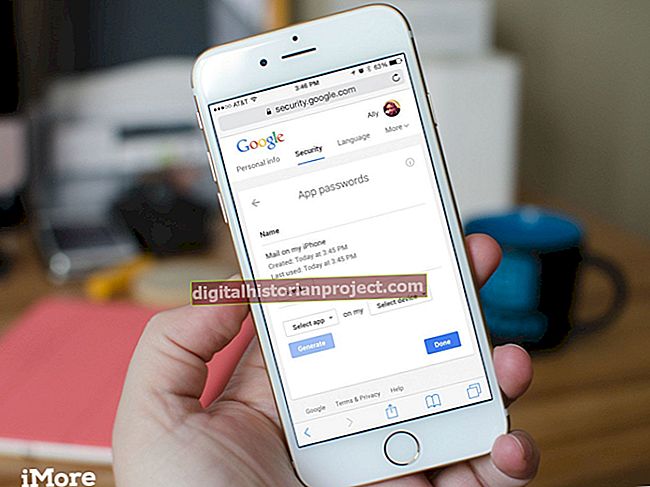Ang karanasan sa multimedia ng iyong computer ay nawawalan ng isang dimensyon kapag naabot ng pagbaluktot ang iyong tunog at ginawang hindi makinig ang nilalamang audio. Kapag nakakaapekto ang ingay sa lahat ng audio output ng iyong computer, kailangan mong suriin ang bawat isa sa mga elemento kung saan dumadaan ang iyong tunog upang matukoy at matugunan ang nakakasakit na sektor.
Speaker o Headphone Fault
Maaaring ipakilala ng maling pagkakasunod na mga contact sa audio ang pagbaluktot at puna sa mga speaker at headphone. Tiyaking ang iyong speaker jack ay ligtas na naipasok sa port ng "Speaker / Headphone" ng iyong computer. Kung magpapatuloy ang pagbaluktot, subukang patayin ang iyong mga headphone o speaker upang matukoy kung sila ang sanhi ng pagbaluktot ng tunog. Ang mga shorts mula sa pagod na mga kable ay maaaring gumawa ng static at feedback sa iyong mga speaker. Ang sobrang lakas ay maaaring maging sanhi ng pagsabog ng masarap na vibrating diaphragm sa iyong mga speaker.
Enhancement Aktibo
Suriin ang mga setting ng pagpapahusay ng audio ng iyong computer. Maaaring baguhin ng mga pagpapahusay ng audio ang tunog ng audio ng iyong computer, ibalewala ang pagkakapantay-pantay nito o maiwaksi ito ng labis na pagbulalas. Mag-right click sa icon na "Mga Nagsasalita" sa iyong task bar, at pagkatapos ay piliin ang pagpipiliang "Mga Tunog" mula sa menu ng konteksto nito. Mag-click sa aparato ng pag-playback ng iyong computer sa menu ng Sound at pagkatapos ay mag-click sa pindutang "Properties". Mag-click sa tab na "Mga Pagpapahusay" ng menu ng Mga Properties ng Speaker upang makita ang mga aktibong pagpapahusay ng audio. Lagyan ng tsek ang kahon na "Huwag paganahin ang Lahat ng Mga Epekto ng Tunog" o alisin sa pagkakapili ang mga kahon sa tabi ng bawat pagpapahusay na nais mong alisin.
Isyu sa Audio Driver
Ang isang hindi napapanahon o sira na audio driver ay maaaring maging sanhi ng mga isyu sa latency sa pag-playback ng audio ng iyong computer, na magiging sanhi ng paglaktaw at pagkahuli ng mga tunog. Bisitahin ang site ng suporta ng tagagawa ng iyong sound card upang makahanap ng isang pag-update o isang pag-aayos para sa mga kilalang isyu sa pag-playback, o gamitin ang Windows Update utility upang suriin para sa isang na-update na bersyon ng driver ng iyong sound card. Ilipat ang iyong cursor sa kanang sulok sa ibaba ng iyong display upang ilunsad ang menu ng Windows Charms, at pagkatapos ay mag-click sa kagandahang "Mga Setting". Piliin ang pagpipiliang "Control Panel" ng alindog at pagkatapos ay mag-click sa icon na "Update sa Windows" sa Control Panel.
Feedback ng Mikropono
Ang isang mikropono na aktibong tumatanggap ng input ay maaaring maging sanhi ng isang loop ng feedback kapag nakakakuha ito ng mga tunog na pinatugtog mula sa iyong mga speaker at ipinapadala ng iyong computer ang input ng mikropono pabalik sa pamamagitan ng iyong mga speaker. Kakailanganin mong lumikha ng higit na distansya sa pagitan ng mikropono at mga speaker, i-down ang mga speaker, bawasan ang pagkasensitibo ng mikropono o idiskonekta ang mikropono. Mag-right click sa icon na "Mga Nagsasalita" sa iyong task bar, at pagkatapos ay piliin ang opsyong "Mga Recorder Device" mula sa menu ng konteksto nito. Mag-click sa iyong recording device sa menu ng Sound at pagkatapos ay mag-click sa pindutang "Properties" nito. Gamitin ang slider sa ilalim ng tab na "Mga Antas" upang ayusin ang dami ng iyong mikropono o suriin ang pagpipilian upang hindi paganahin ang pagpapalakas nito. Gamitin ang tab na "Paghusay" na "Paganahin ang Pagpigil sa Noise" o "Paganahin ang Acoustic Echo Cancellation" na pagpipilian upang maibsan ang puna.